Twitterが今月7日に発表した”罵倒や嫌がらせに関する問題の解決を目的とした変更“の内の1つである、セーフサーチ機能をPCサイトとスマートフォンサイトで先行して提供を開始しています。
新しく追加されたセーフサーチ機能は、初期設定でオンになっている為、セーフサーチ実装前と同じ検索結果を得たい場合は、手動でこれらの設定をオフにする必要があります。
なおセーフサーチには「不適切な内容を含むものを表示しない」と「ブロックしているアカウントとミュートしているアカウントを除外」の2種類の設定項目が用意されているので、不必要な設定項目のみ解除することが可能です。
目次
PC版Twitterでセーフサーチを解除する方法(パソコン)
- PC版公式Twitterサイトで任意のキーワードで検索をして、丸が縦に3つ連なった「メニューボタン」をクリック。(下記画像赤枠部分)
- メニューから「サーチ設定」をクリック。
- セーフサーチで解除したい項目のチェックボックスを外して「変更を保存」をタップで完了です。
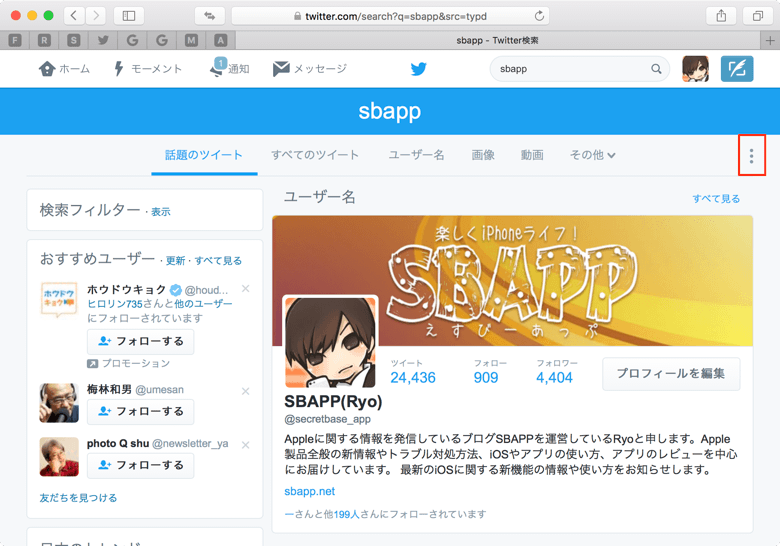
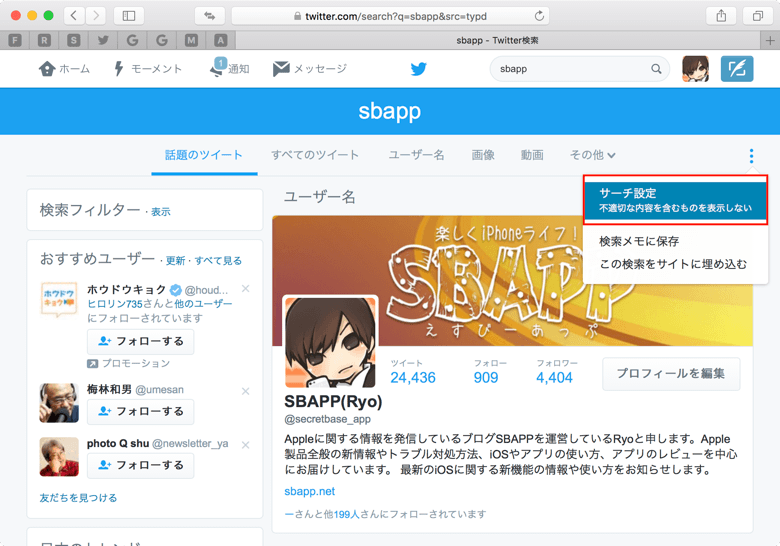
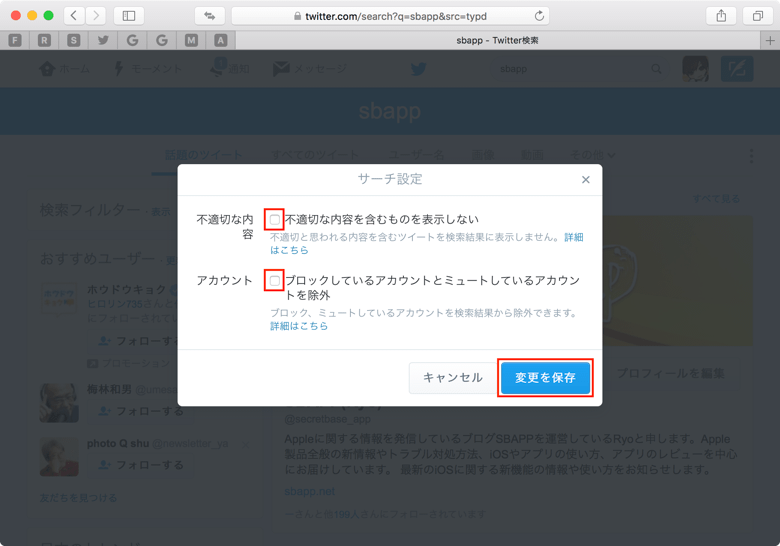
スマートフォン版Twitterでセーフサーチを解除する方法(iPhone・Android)
- スマートフォン版公式Twitterサイトで任意のキーワードで検索をする。
- 検索ボックス右横の歯車(設定)をタップ。
- セーフサーチで解除したい項目のチェックボックスを外して完了です。(設定は自動保存されます)
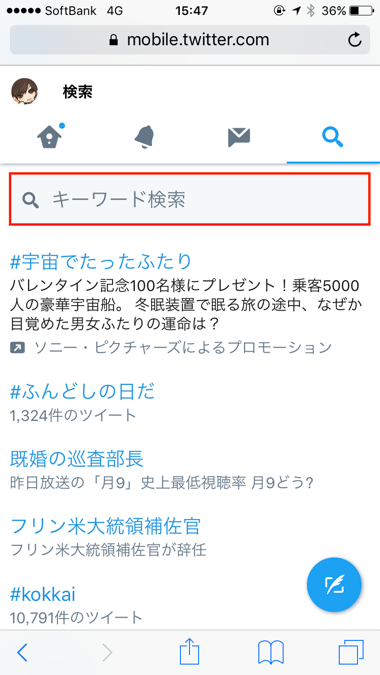
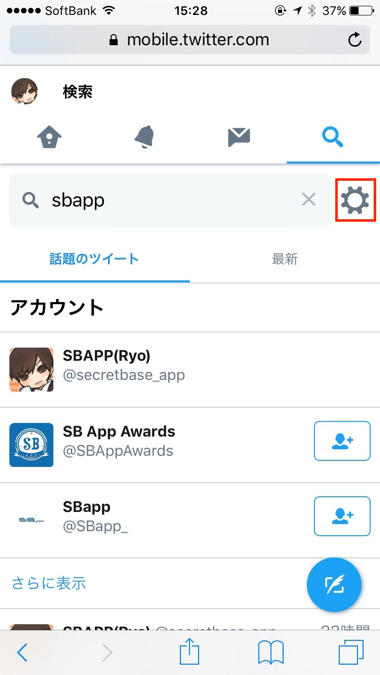
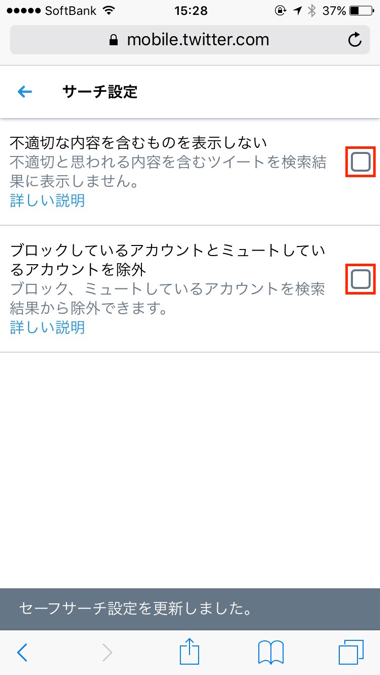
iPhoneやAndroid向けに提供されている、公式Twitterアプリを使ったセーフサーチの解除方法については、アプリのアップデートが配信され次第追記します。



コメントを投稿する(承認後に反映)